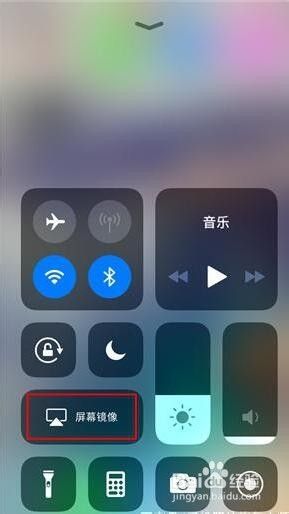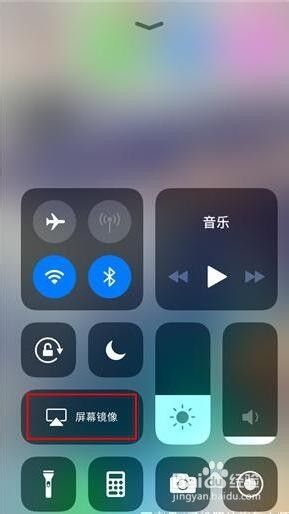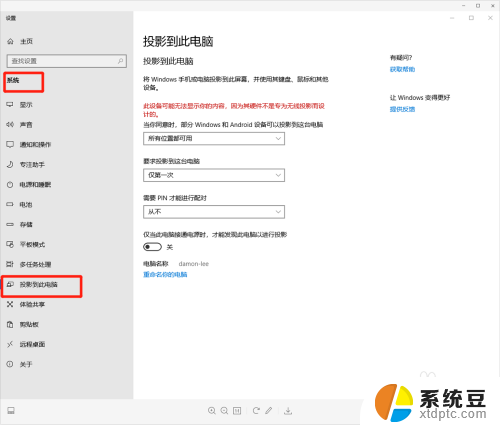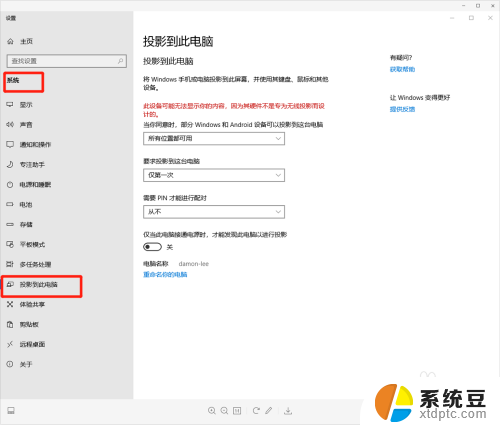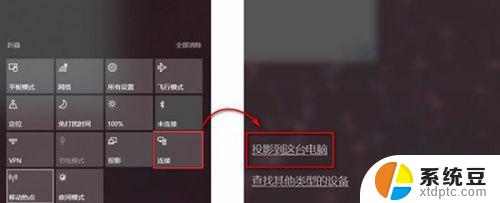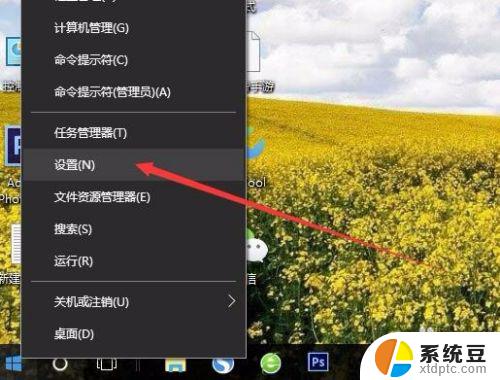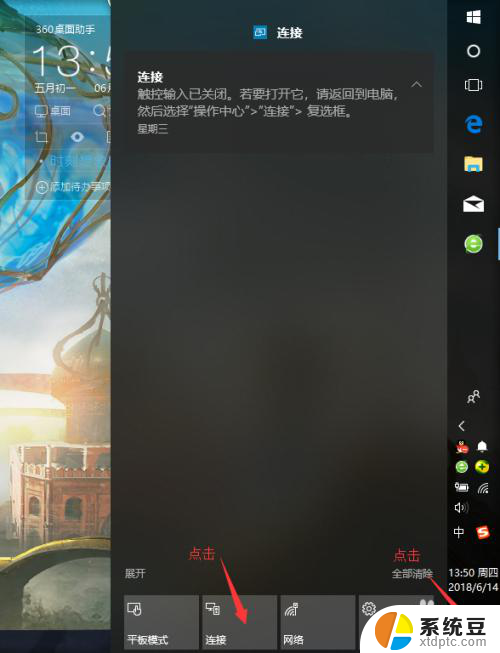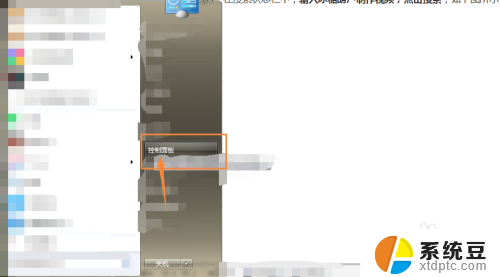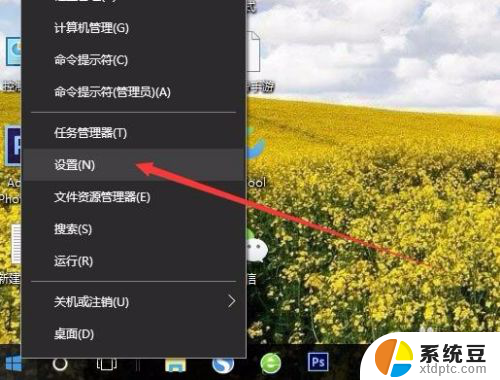怎么把手机投屏到笔记本电脑上 笔记本电脑如何进行手机投屏
怎么把手机投屏到笔记本电脑上,随着科技的不断发展,手机已经成为人们生活中不可或缺的一部分,在某些情况下,我们可能希望将手机上的内容投射到更大的屏幕上,以便更好地展示、共享或者观看。而将手机投屏到笔记本电脑上则是一种常见的选择。通过实现手机与笔记本电脑之间的无线连接,我们可以将手机上的应用、图片、视频等内容直接投射到笔记本电脑的屏幕上,实现更好的视觉体验。究竟如何实现手机投屏到笔记本电脑呢?本文将为您介绍一些常用的方法,帮助您轻松实现手机投屏的需求。
方法如下:
1.首先先调整电脑设置。点击左下角“开始”,然后点击设置。
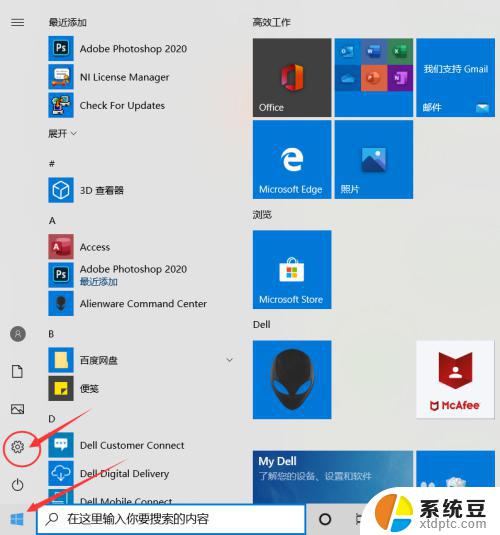
2.进入设置后点击“系统”
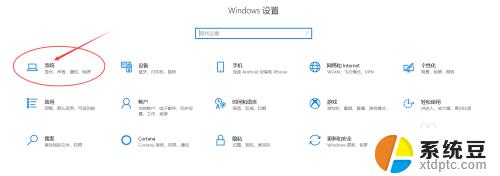
3.点击“投影到此电脑”。
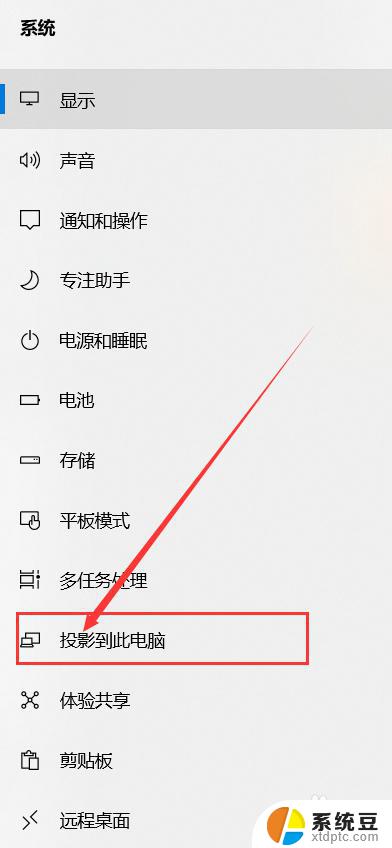
4.打开“所有位置都可用”。
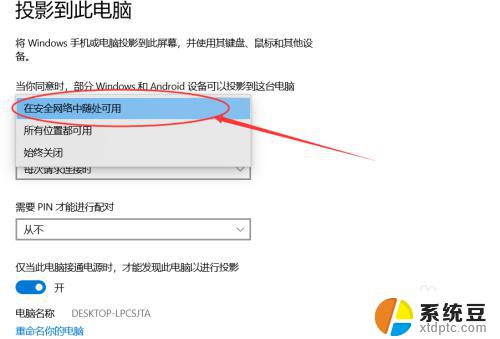
5.接下来设置手机。点击设置,进去后点击“更多连接”。
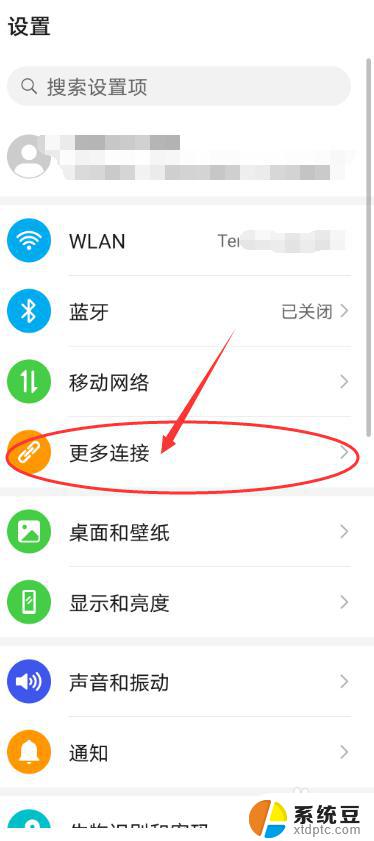
6.点击“手机投屏”。
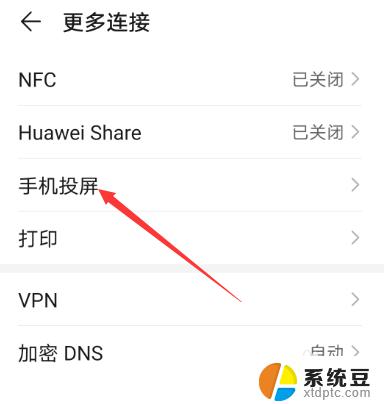
7.把“无线投屏”的开关打开。
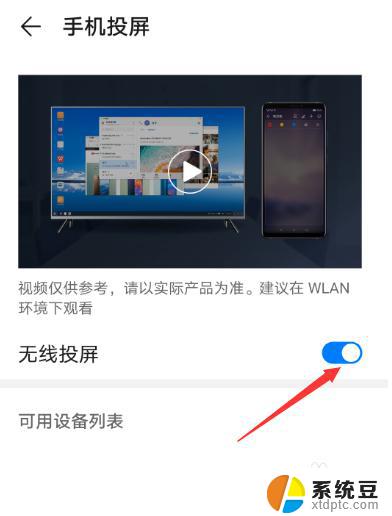
8.接下来可以看到可连接的之前设置好的电脑。
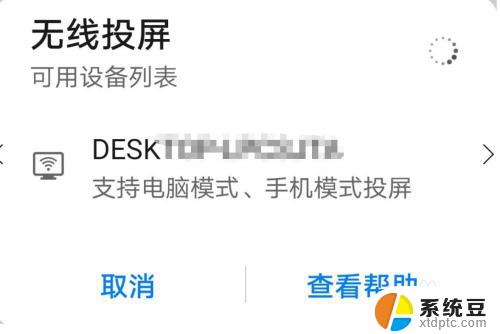
9.点击可连接的电脑后,电脑右下角出现连接提示。点击即可实现投屏到笔记本电脑上。
以上是如何将手机投屏到笔记本电脑上的全部内容,如果您遇到相同的情况,请参考本文的方法进行处理,希望这些方法对您有所帮助。